Facebook Commerce Guide
Facebook shows no signs of slowing dow, in fact, it is destined to be a focal point of future e-commerce. Now, you have the option of doing checkou...
Criar uma loja de e-commerce com o Jumpseller é o primeiro passo para divulgar os seus produtos na Internet. O próximo passo é conectar canais com a sua loja para apresentar os seus produtos ou serviços para Marketplaces, Redes Sociais e outras plataformas importantes. Neste artigo, falamos sobre como conectar a sua loja ao Canal de Vendas do Facebook.
Com este Canal de Vendas, pode realizar essas ações:
Vender no Facebook e Instagram
Para vender nestas plataformas tem de sincronizar o seu catálogo com o Facebook. No caso do Instagram, a sua empresa deve cumprir com as condições dessa plataforma. Além disso, para usar o Canal de Vendas do Instagram, vai precisar de ter uma conta do Facebook Commerce.
Análise do comportamento dos seus clientes
Com o objetivo de definir e criar campanhas publicitárias e melhorar o processo de compra dos seus clientes, o Facebook oferece ferramentas para medir e estudar como os seus clientes se movimentam na loja. Para isso, precisa criar e configurar uma fonte de dados chamada Facebook Pixel.
Publicidade no Facebook
Já verificou que às vezes parece que o Facebook ou o Instagram lêem a sua mente ao exibir anúncios de produtos que pesquisou online? Isso pode ser feito através de campanhas publicitárias destinadas aos clientes que visitaram os seus produtos. Isso requer a instalação do Facebook Pixel e a sincronização dos seus produtos.
Tudo o que precisa é de uma Conta Facebook, não há etapas de pré-requisitos, tudo o que precisa para começar será criado durante o processo de instalação.
No painel de administração, na barra lateral abra Canais de Vendas. Instale o canal de vendas Facebook Commerce.
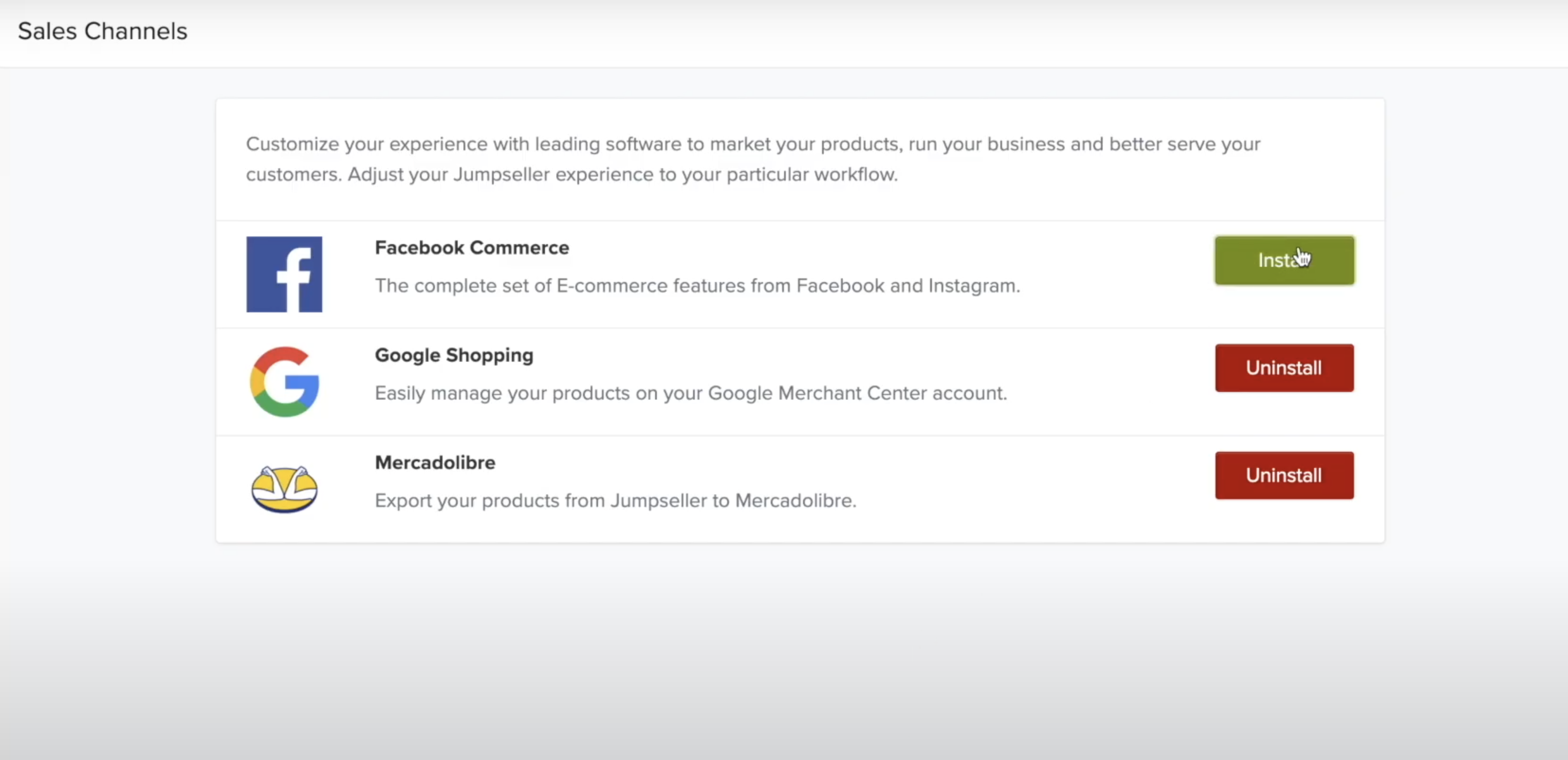
Depois de ter Autorizado a instalação, pode configurar a sua conta de administrador de Facebook business.
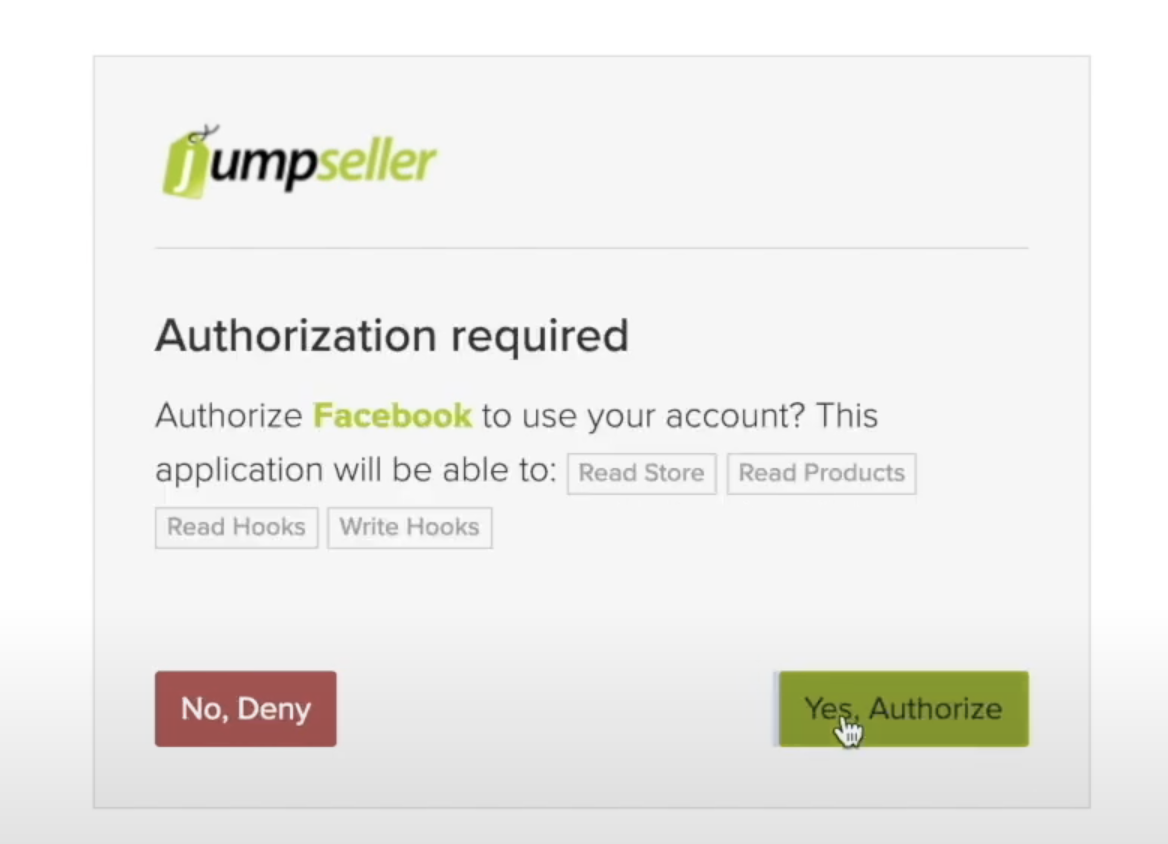

Caso ainda não o tenha feito, Faça Login na conta de Facebook associada ao seu negócio. Clique em continuar para entrar na próxima etapa.

Para usar o canal de vendas, deve ter uma conta no Facebook Business Manager, pode criar uma nesta etapa ou utilizar uma existente.
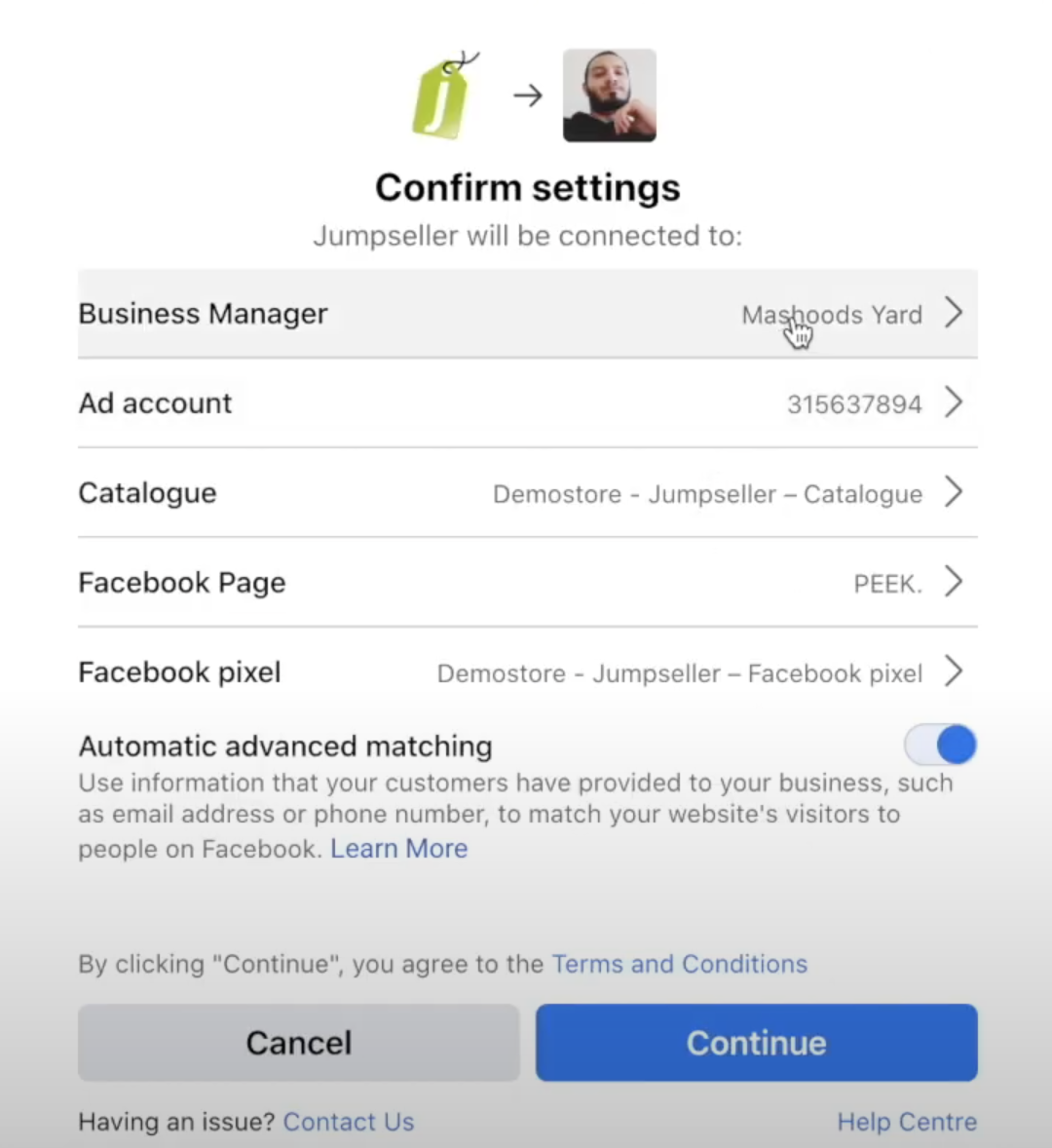
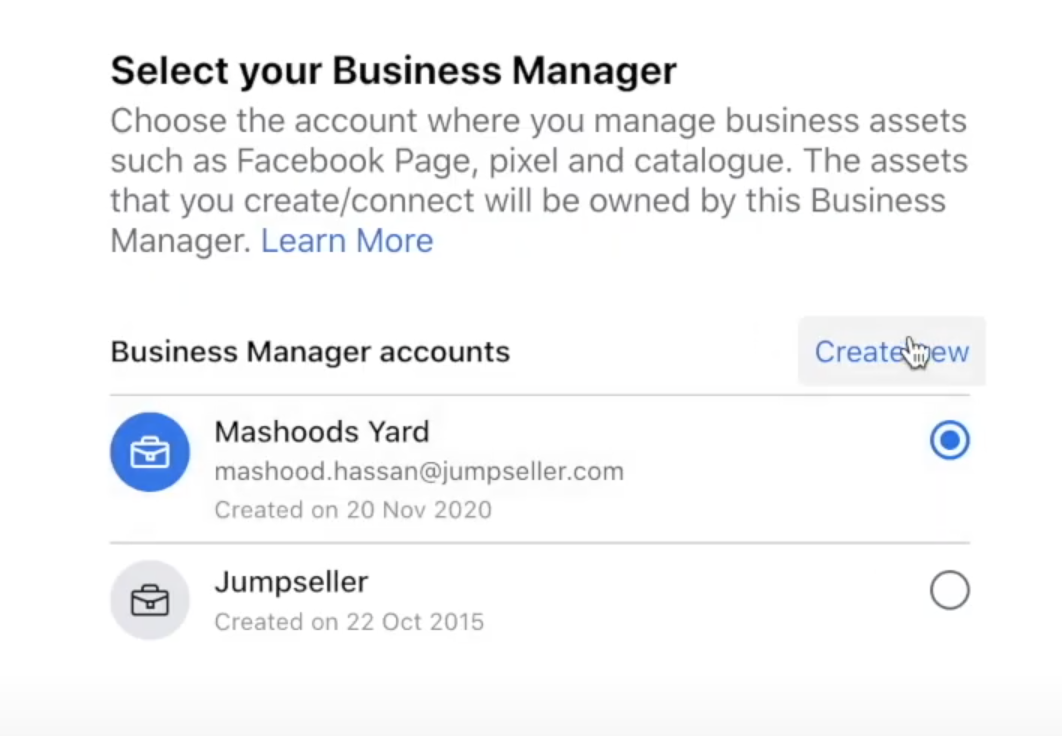
Assim que selecionar a sua conta Business Manager, pode conectar uma Página do Facebook. Terá novamente, a opção de criar a página ou selecionar uma que já esteja associada com a sua conta do Facebook.
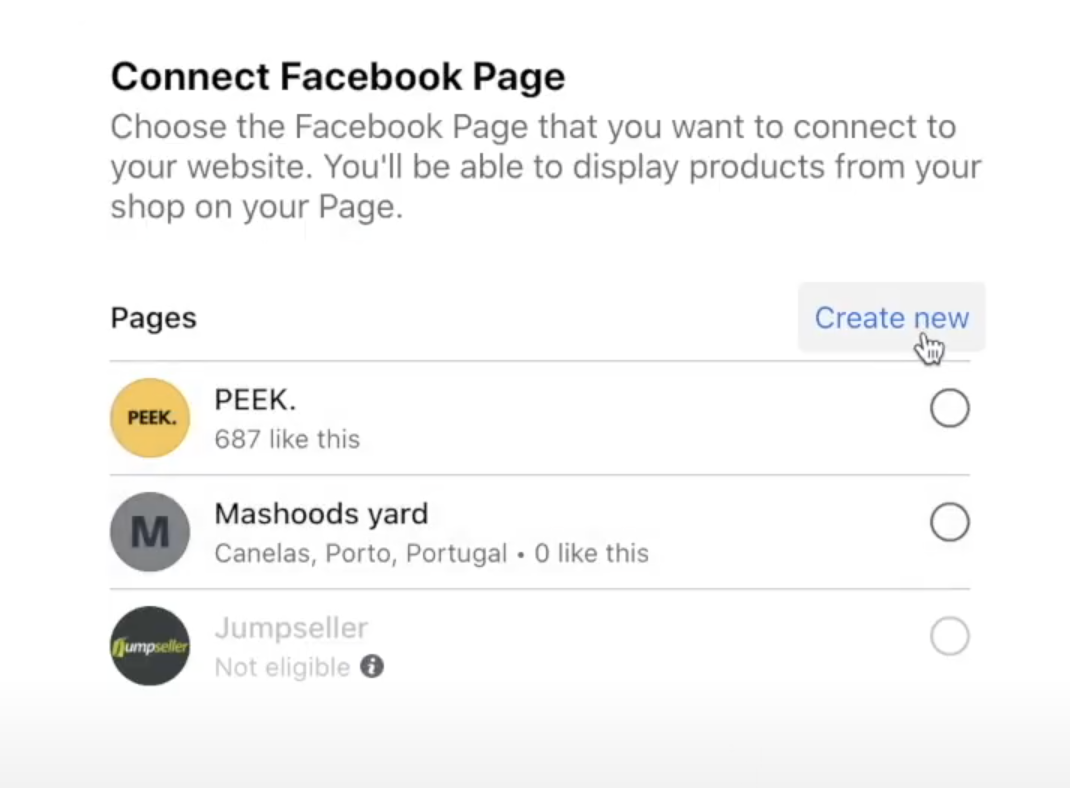
Depois, deve selecionar um Catálogo, semelhante às etapas anteriores, tem a opção de criar um catálogo e selecionar um existente.
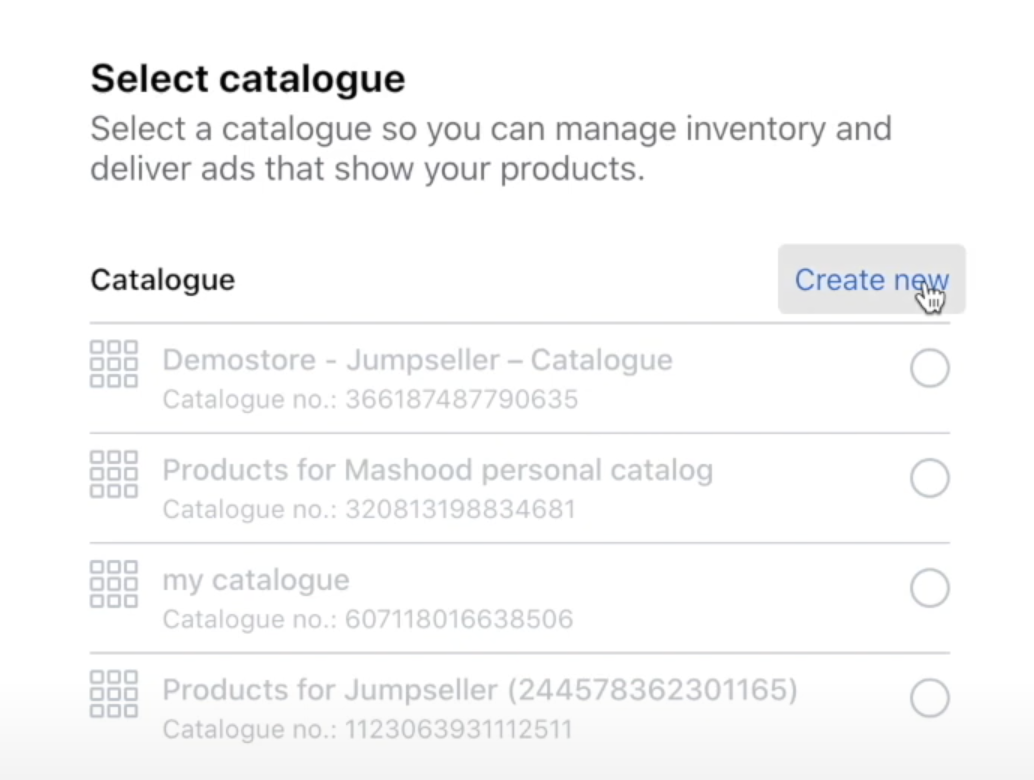
Em seguida, deverá conectar uma Conta de Anúncio, criar uma nova ou conectar uma existente.

Nota: o Facebook tem um limite de contas de anúncios que podem ser conectadas a uma conta comercial. Se você tiver várias contas de anúncios que deseja usar com a mesma conta comercial do Facebook, entre em contato com o suporte do Facebook
Finalmente, deve ter um Facebook Pixel que também pode ser criado nesta etapa, basta adicionar um nome e clicar em continuar.
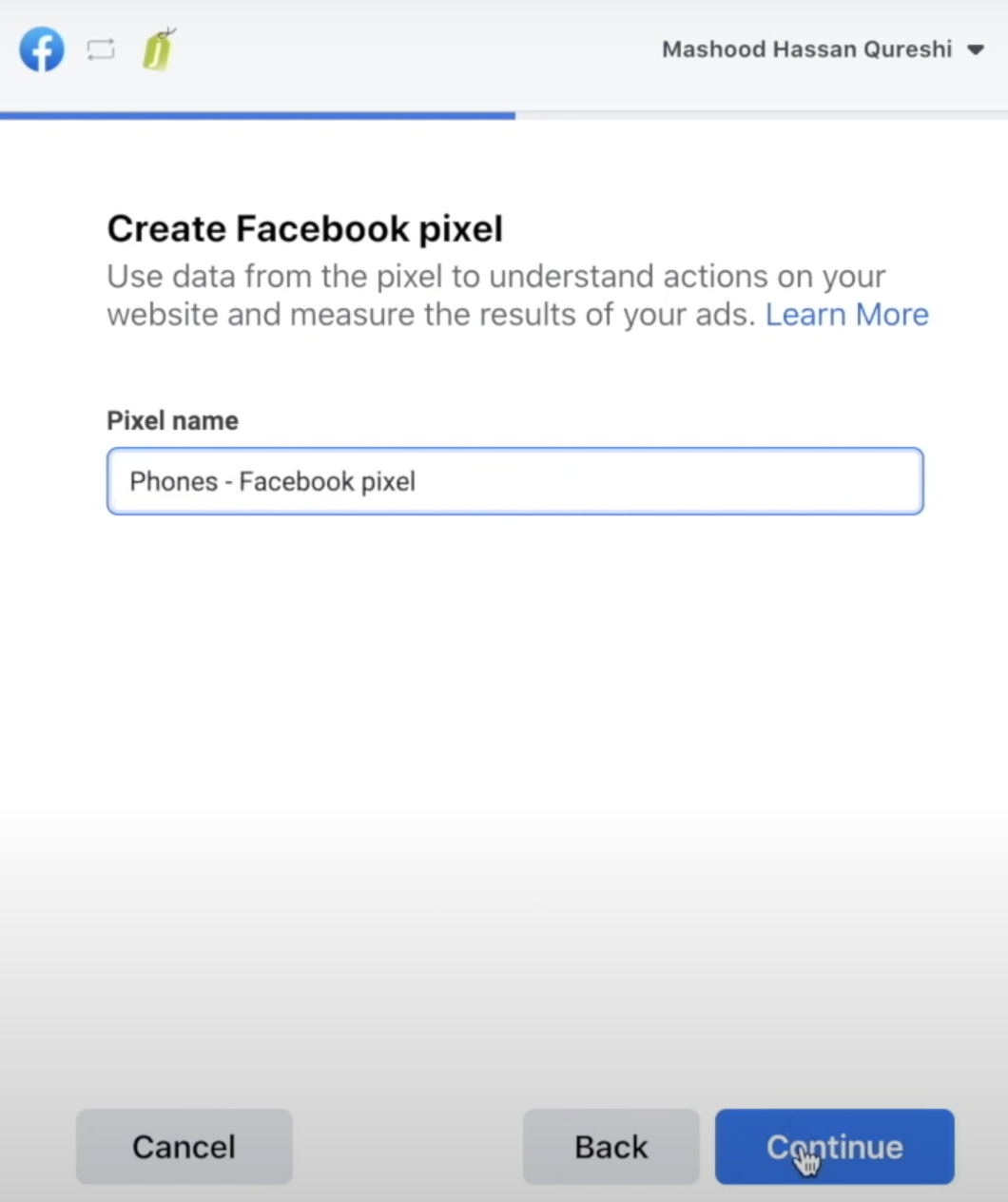
Depois de criar e selecionar todas as contas relevantes, clique em continuar e aguarde a conclusão do processo. Ao ver a opção, clique em Concluir. É isso, agora será redirecionado para o menu de configurações.
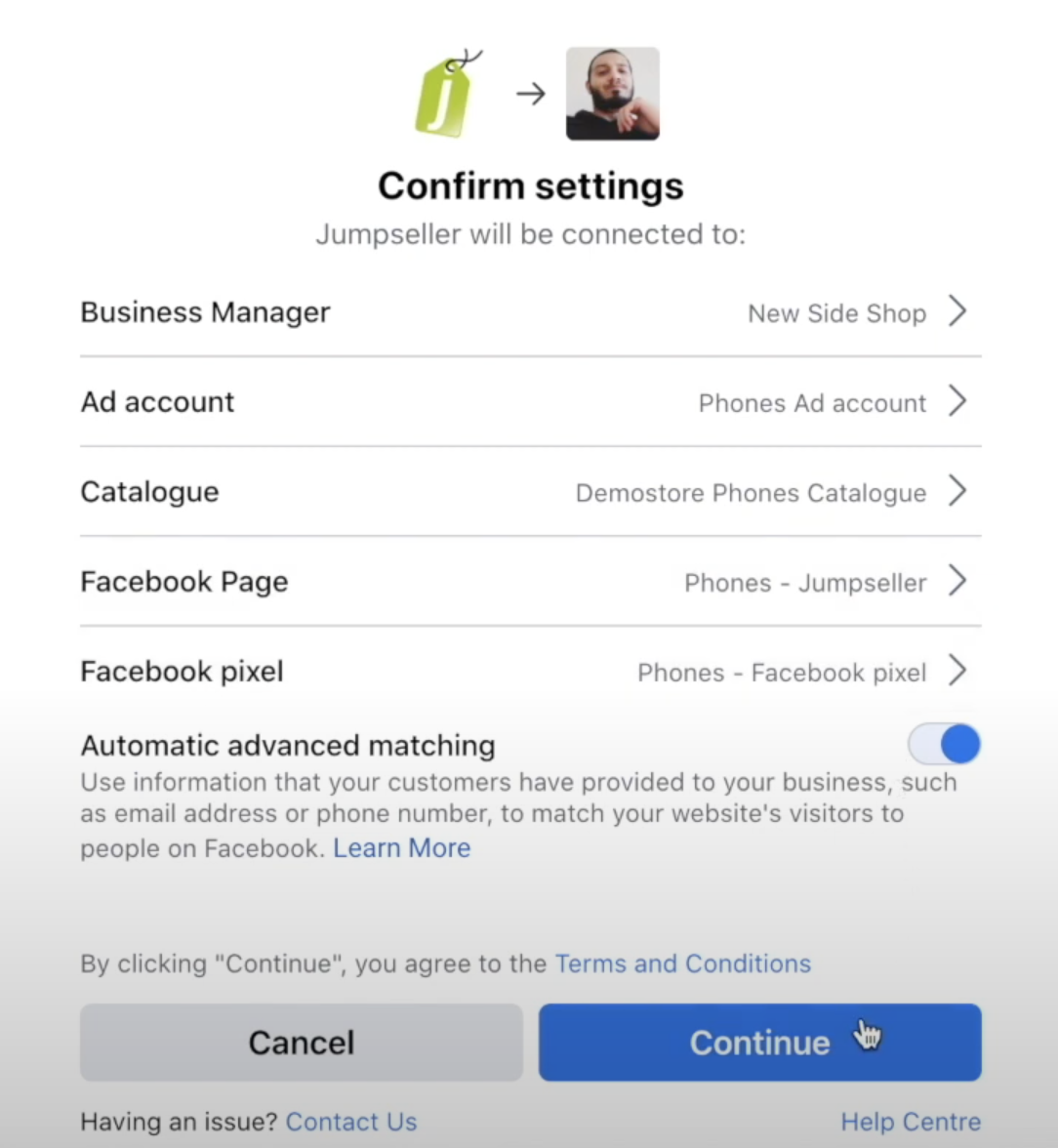
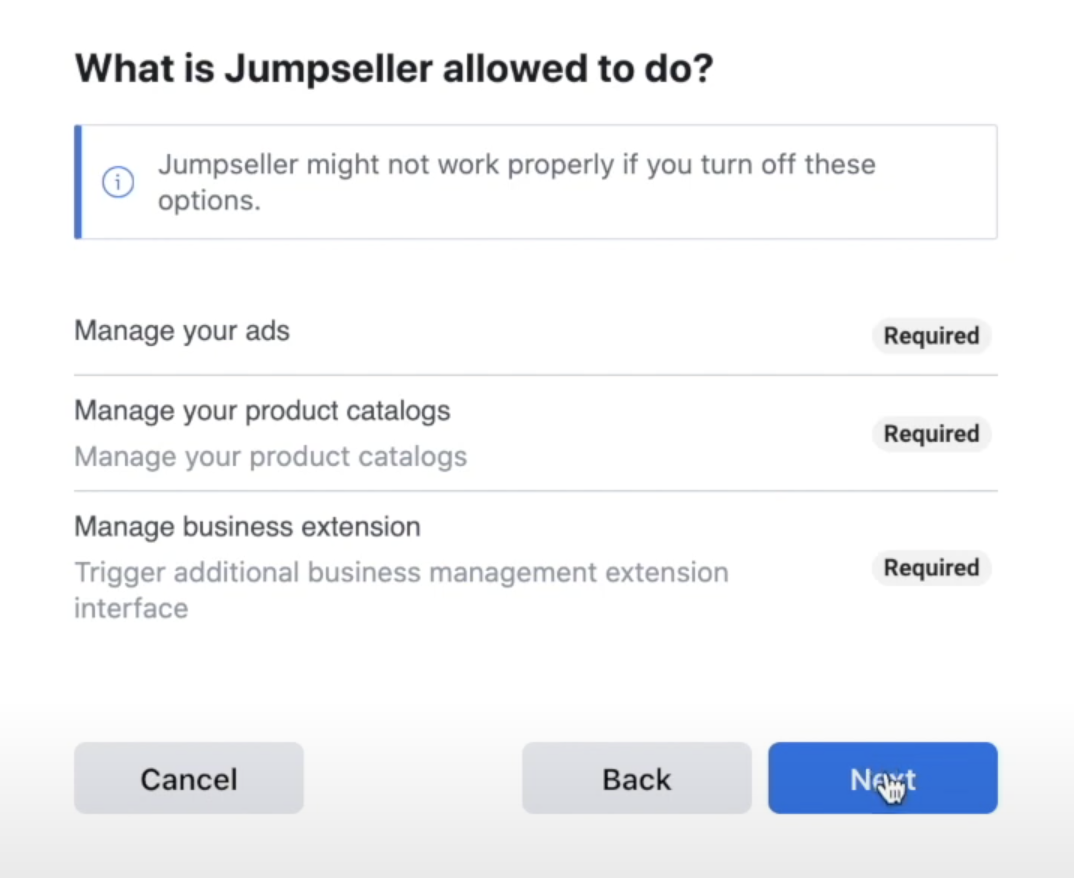
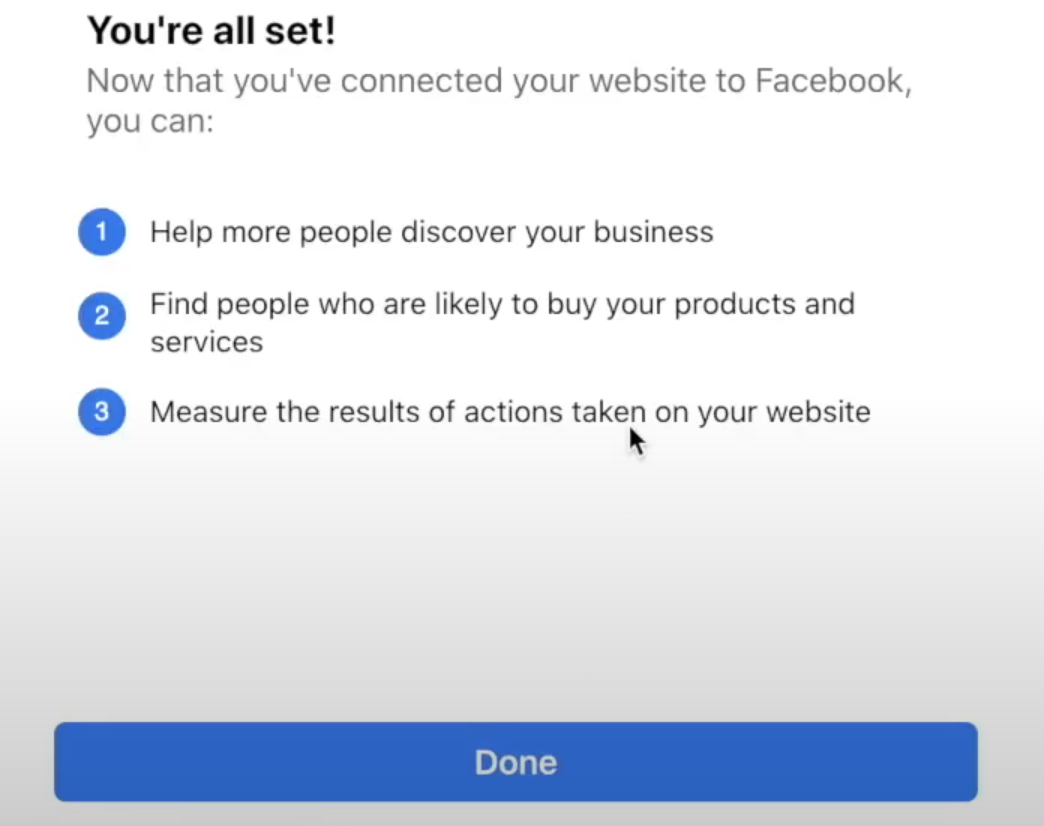
Clique em Gestão e verá todos os ativos que criou. Pode fazer a gestão de tudo num só lugar.
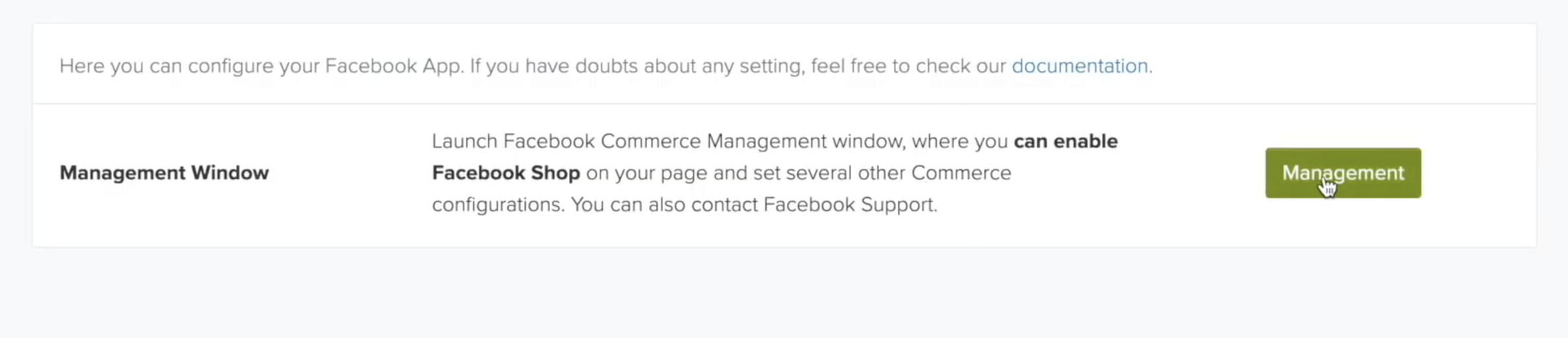
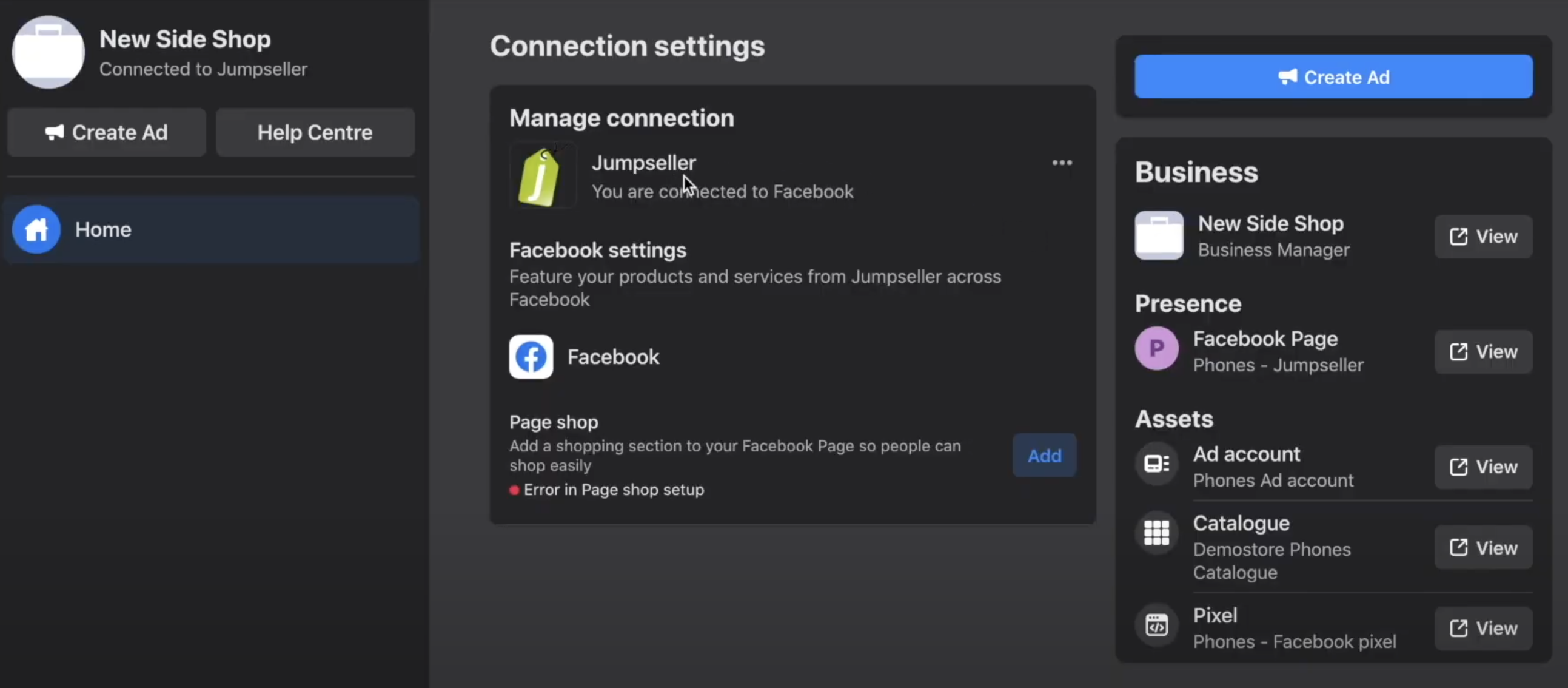
Vá a Lista de Produtos no canto superior direito. Verá os produtos da sua loja, se clicar em Importar Todos, eles serão sincronizados com o seu catálogo do Facebook.
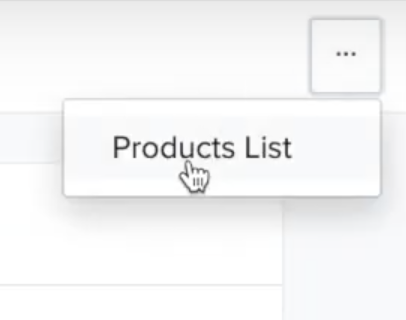

Clique no botão Catálogo do Facebook para visualizar os seus produtos. Se clicar num produto também poderá ver os seus detalhes.
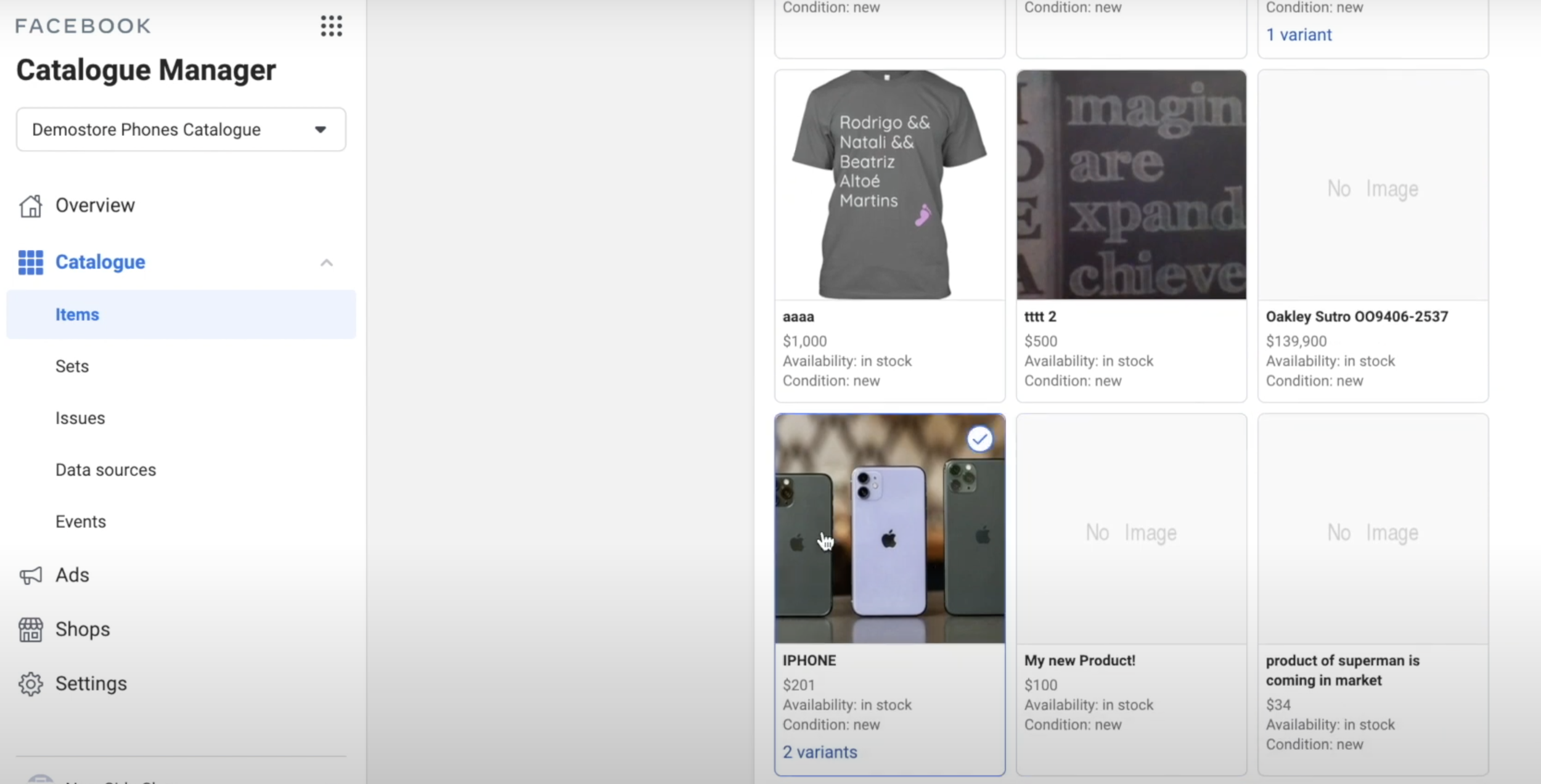
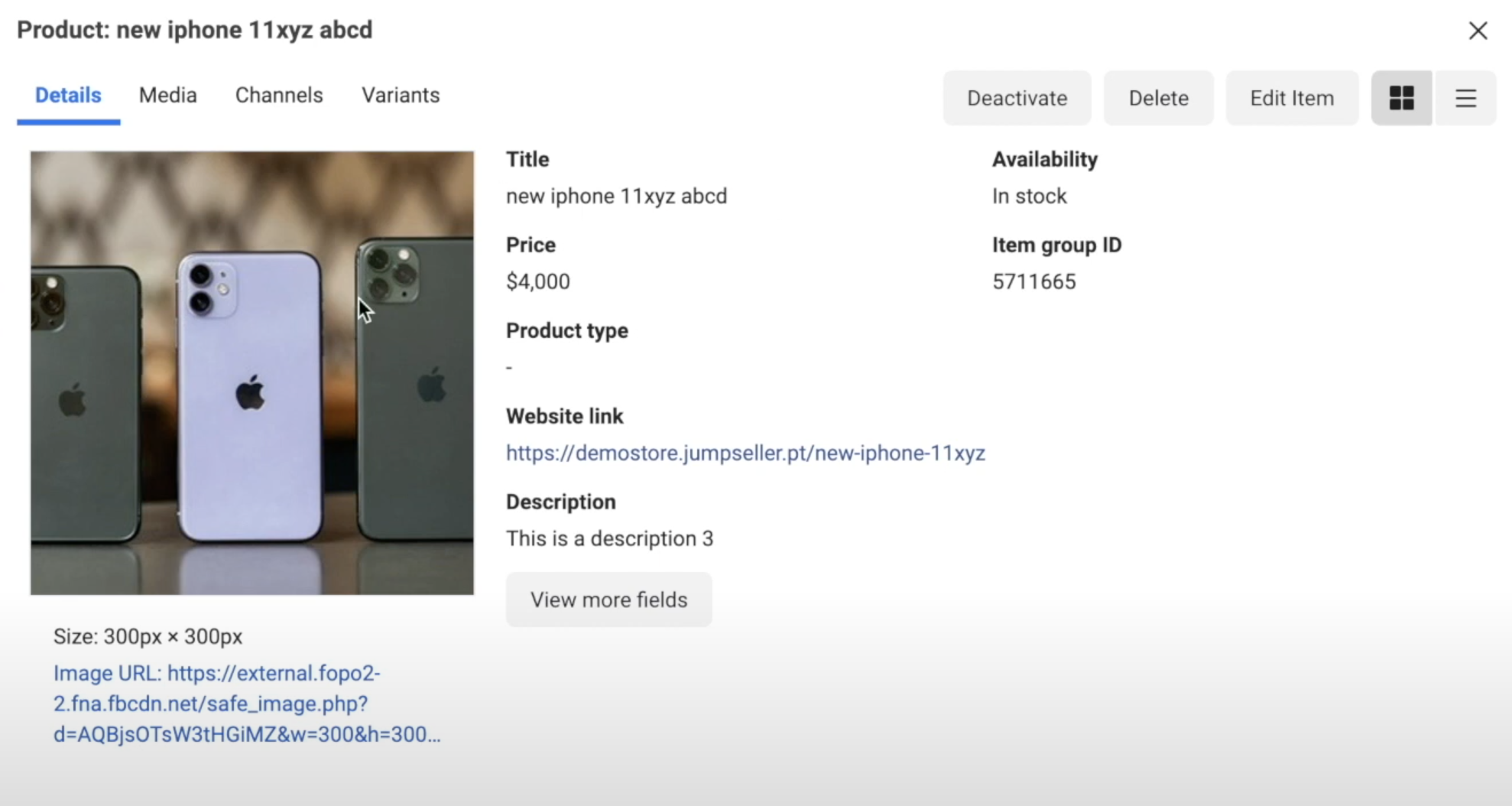
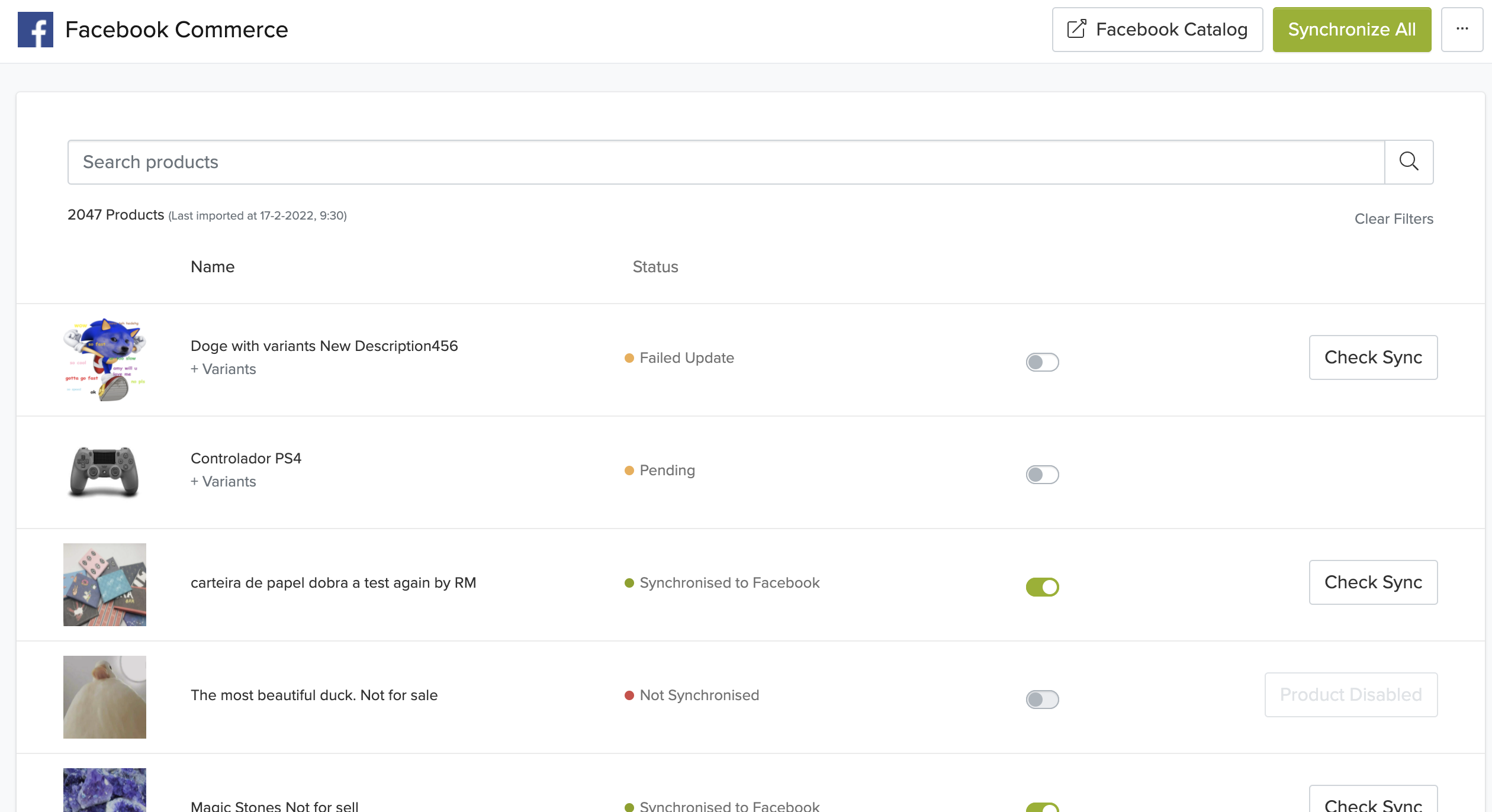
De volta ao painel de administração, no menu superior direito, pode aceder ao Business Manager.
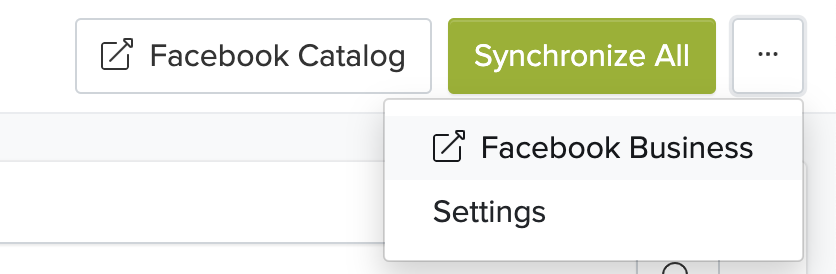
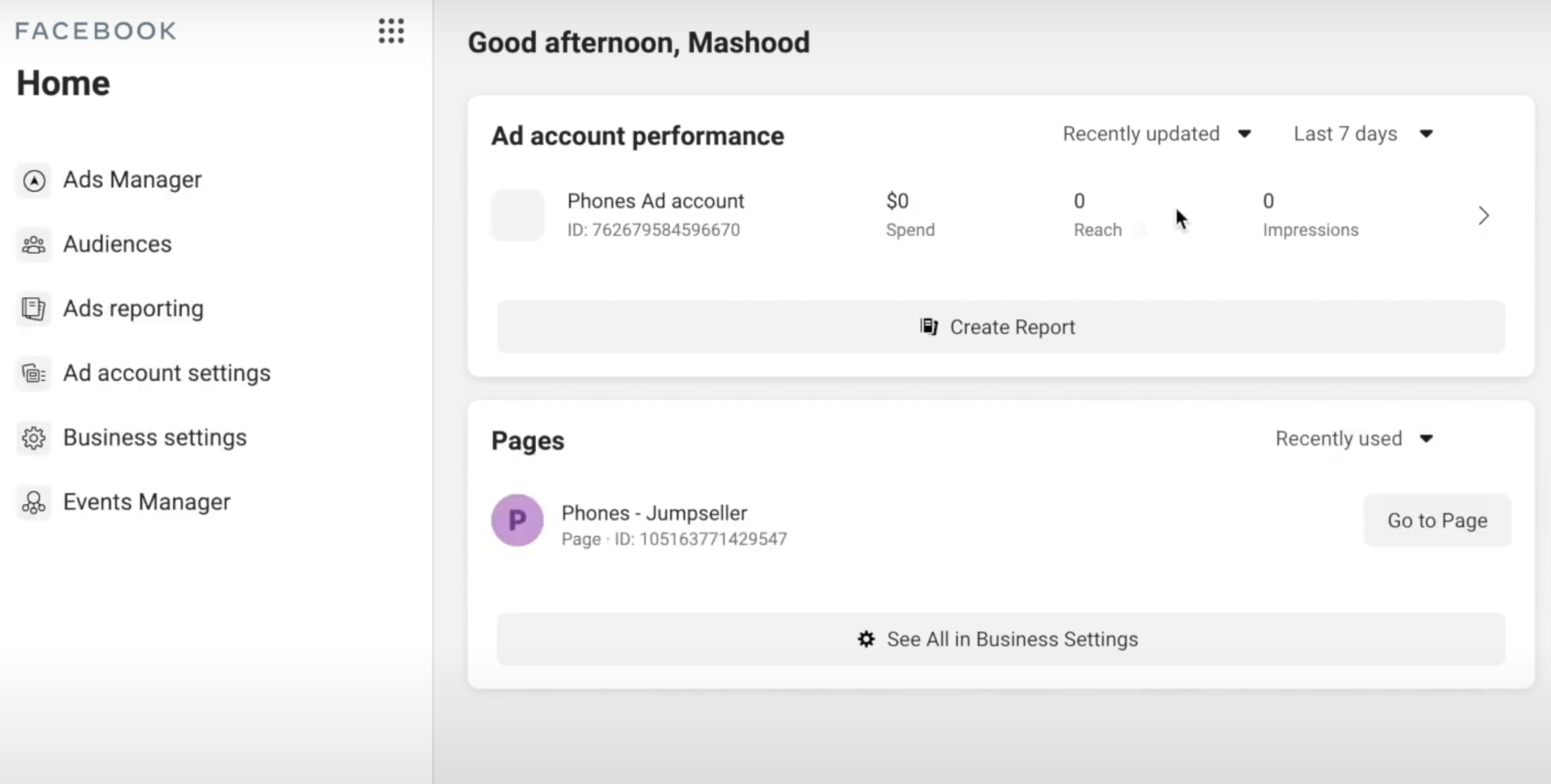
Se clicar em Configurações, pode retornar ao menu principal, aqui terá a opção de fazer reset à aplicação se precisar de alterar a sua conta ou as configurações iniciais. Já está, a sua loja agora está conectada ao Facebook!
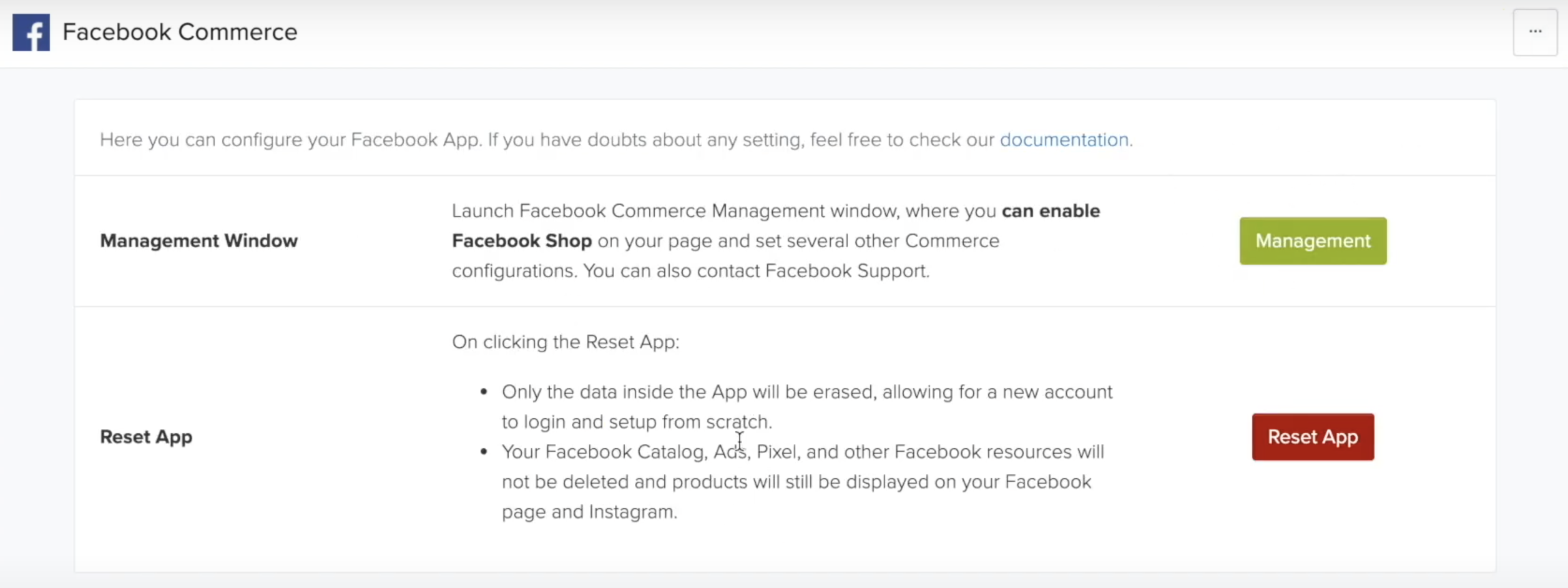
Para verificar a propriedade de um domínio encontrado no Jumpseller, selecione na lista de opções de verificação Atualizar registro TXT de DNS com seu registro de domínio.
O Facebook indicará um registro DNS do tipo TXT semelhante ao seguinte:
facebook-domain-vericiation=xxxxxxxxxxxxxxx
Obtém o registro na opção: ** Verificação de DNS **
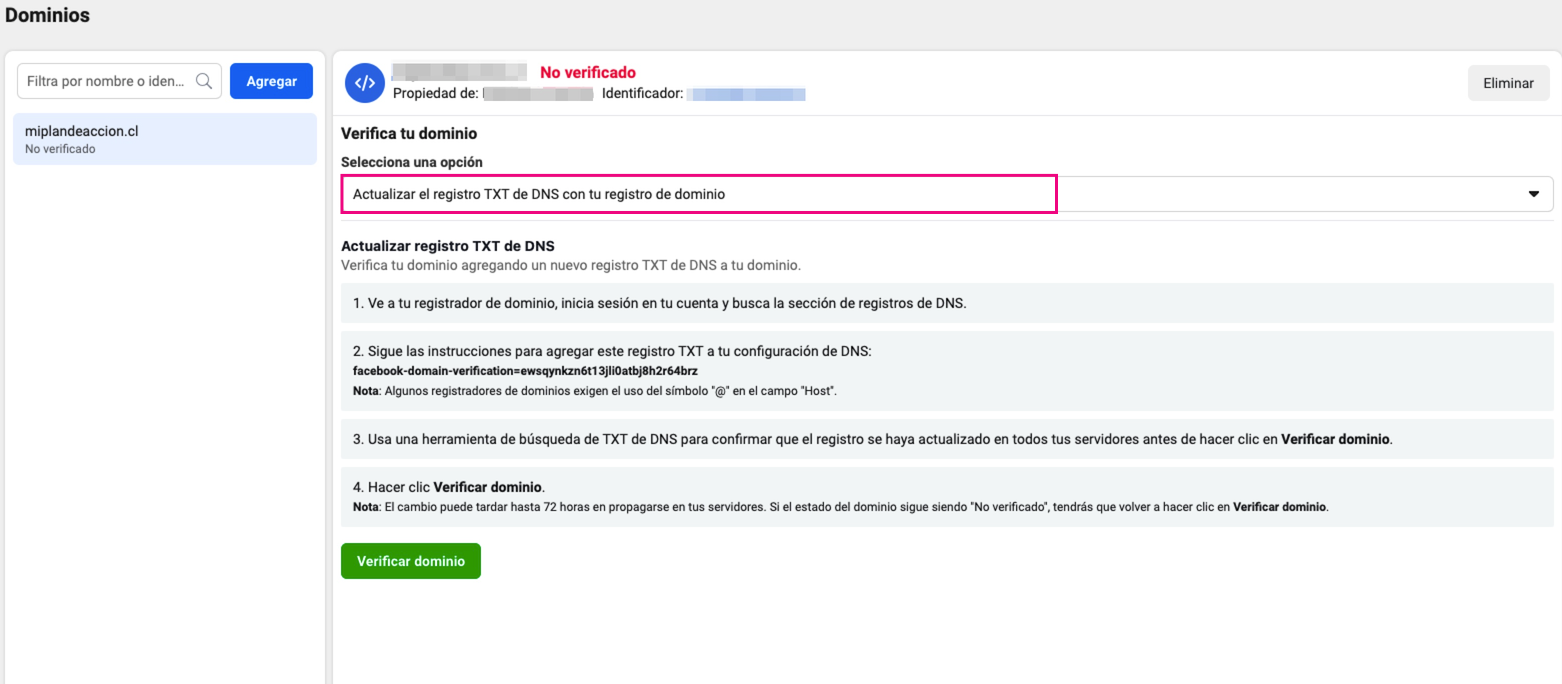
Então, em sua loja Jumpseller, deve seguir este procedimento:
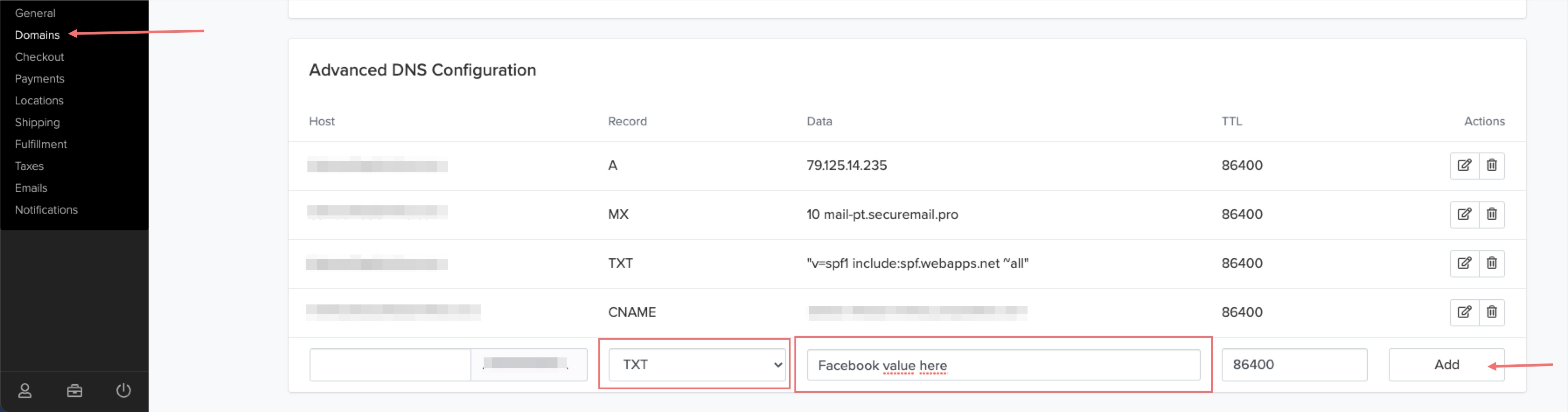
Como posso vincular / desvincular minha conta do Instagram ao meu perfil do Facebook?
Siga as etapas descritas na página de ajuda do Instagram.
Por que é que o meu catálogo não aparece no Instagram?
Recomendamos que crie uma conta “Facebook Commerce”, para poder configurar o Canal de Vendas do Instagram. Por favor crie uma aqui (deve estar no seu computador).
Não consigo configurar a aplicação do Facebook
Certifique-se que tem desativado todo / qualquer bloqueador de anúncios no seu navegador e ative a opção de salvar e ler cookies no seu navegador, enquanto configura a aplicação do Facebook.
O meu Facebook Pixel apresenta alguns erros ou não funciona corretamente
Somente no Google Chrome, após desativar todos os bloqueadores de anúncios, instale o Facebook Pixel Helper plug-in e abra o seu site para confirmar se todos os dados são exibidos corretamente em cada página.
A secção da loja não está a aparecer na minha página do Facebook, por quê?
Pode estar a violar os Termos e Políticas de Comerciantes do Facebook. Verifique-os aqui: Termos e Políticas.
Os meus produtos não sincronizam com o Facebook ou as imagens dos meus produtos não são exibidas, por quê?
Carregar imagens para a loja do Facebook pode ser complicado, no entanto, o Facebook fornece algumas recomendações para ter a melhor oportunidade de ser aprovado. Nota: cada produto deve ser aprovado antes de ser apresentado na sua Loja do Facebook.
Quero vender no Instagram, mas a minha conta não foi aprovada, por quê?
Em primeiro lugar, deve cumprir com os seguintes requisitos para usar as compras no Instagram. Deve enviar a sua conta para revisão através das configurações da sua conta do Instagram. Nota: a sua conta pode ser rejeitada sem qualquer explicação, a aprovação do catálogo / conta fica ao critério exclusivo do Instagram.
Requisitos de Imagem
Recomendações
Requisitos de Descrições
Recomendações
Estamos aqui para ajudar, portanto, se tiver alguma dúvida, pode contactar-nos a qualquer momento.
14 Tage kostenlos testen. Keine Kreditkarte erforderlich.